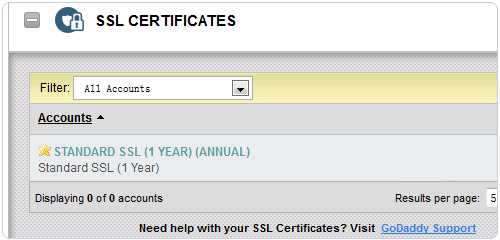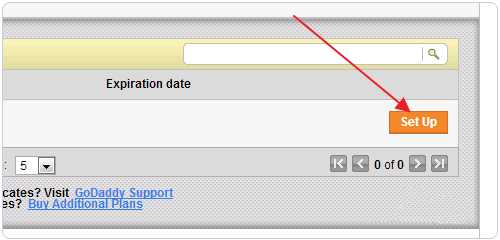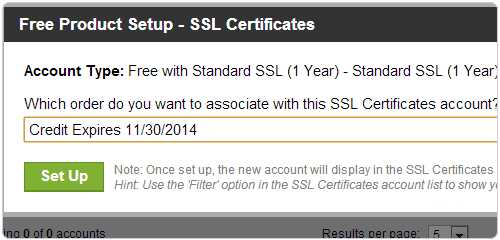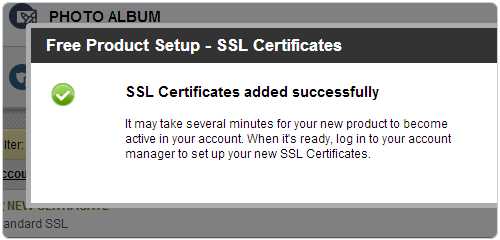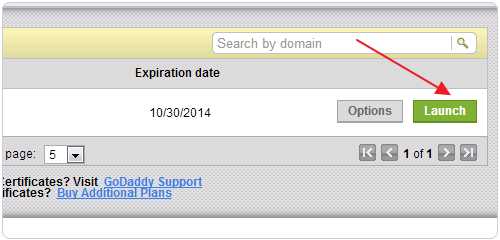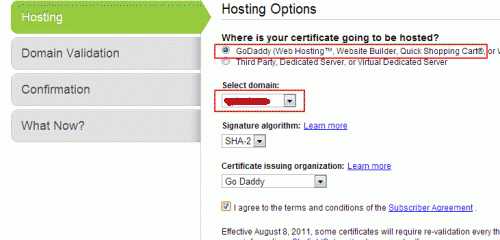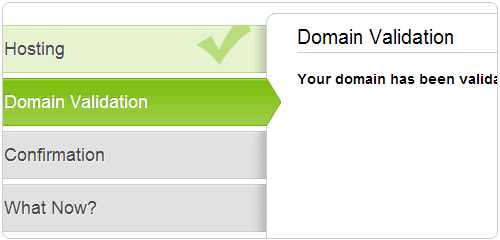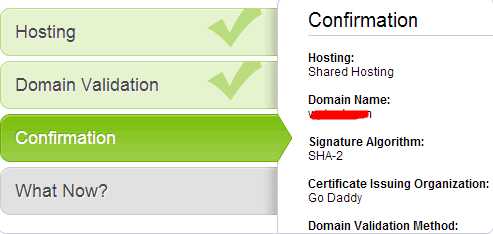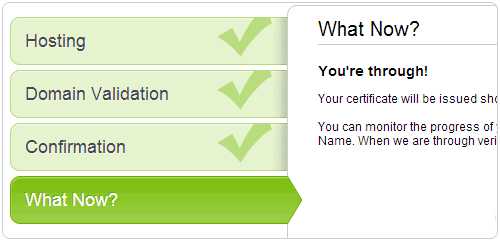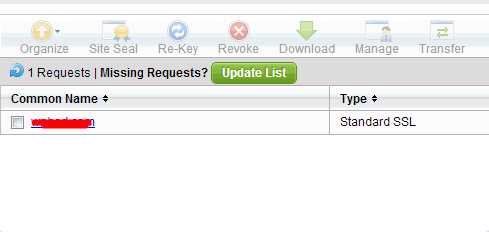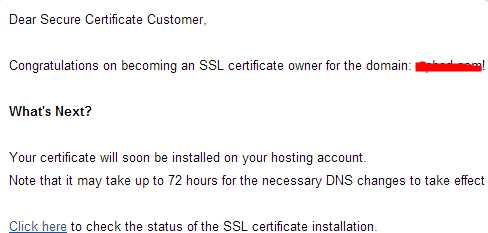对于国内现在已经有了中文版本了,大家可以选择简体中文即可。
1.登录到GoDaddy账户后,在“ssl certificates”一栏里我们可以按到自己购买的SSL证书。如图所示:
2.我们需要点击证书产品后面的“Set Up”激活下SSL。
3.点击设置后我们可以看到证书显示的过期时间,直接点击绿色“Set Up“按钮激活。
4.然后我们可以看到SSL证书激活成功的提示,如图所示。
5.激活成功后,我们在“ssl certificates“一栏看到证书已激活,点击后面的“Launch”按钮进入下一步。
6.进入GoDaddy SSL证书管理界面,选择将SSL证书安装在GoDaddy主机上,然后选择已经绑定在GoDaddy主机上的域名,然后点击“Next”进入下一步。
7.此时需要进行域名验证,如果域名在同一个GoDaddy账户,可以直接验证通过。如果不在,则可能需要通过域名管理或者Whois人工验证,一般选择域名管理验证比较简单。(这里域名直接在账户里,直接验证通过)
8.继续点击“Next”,确认你的SSL证书配置信息,确认无误后继续点击“Next”进入下一步。
9.提交安装,然后我们就可以看到GoDaddy SSL证书已经安装在你的GoDaddy主机上了。
10.返回到GoDaddy SSL证书管理中心,这里可以查看你的域名SSL证书安装状态。
11.SSL证书安装成功后,会收到GoDaddy官方发来的邮件提醒。
购买GoDaddy的SSL证书是赠送独立IP的,一旦证书安装成功后,我们就可以看到官方分配的独立IP了,独立IP可以在GoDaddy主机的控制面板中看到。
免责声明:本站资源来自互联网收集,仅供用于学习和交流,请遵循相关法律法规,本站一切资源不代表本站立场,如有侵权、后门、不妥请联系本站删除!
RTX 5090要首发 性能要翻倍!三星展示GDDR7显存
三星在GTC上展示了专为下一代游戏GPU设计的GDDR7内存。
首次推出的GDDR7内存模块密度为16GB,每个模块容量为2GB。其速度预设为32 Gbps(PAM3),但也可以降至28 Gbps,以提高产量和初始阶段的整体性能和成本效益。
据三星表示,GDDR7内存的能效将提高20%,同时工作电压仅为1.1V,低于标准的1.2V。通过采用更新的封装材料和优化的电路设计,使得在高速运行时的发热量降低,GDDR7的热阻比GDDR6降低了70%。
更新日志
- 小骆驼-《草原狼2(蓝光CD)》[原抓WAV+CUE]
- 群星《欢迎来到我身边 电影原声专辑》[320K/MP3][105.02MB]
- 群星《欢迎来到我身边 电影原声专辑》[FLAC/分轨][480.9MB]
- 雷婷《梦里蓝天HQⅡ》 2023头版限量编号低速原抓[WAV+CUE][463M]
- 群星《2024好听新歌42》AI调整音效【WAV分轨】
- 王思雨-《思念陪着鸿雁飞》WAV
- 王思雨《喜马拉雅HQ》头版限量编号[WAV+CUE]
- 李健《无时无刻》[WAV+CUE][590M]
- 陈奕迅《酝酿》[WAV分轨][502M]
- 卓依婷《化蝶》2CD[WAV+CUE][1.1G]
- 群星《吉他王(黑胶CD)》[WAV+CUE]
- 齐秦《穿乐(穿越)》[WAV+CUE]
- 发烧珍品《数位CD音响测试-动向效果(九)》【WAV+CUE】
- 邝美云《邝美云精装歌集》[DSF][1.6G]
- 吕方《爱一回伤一回》[WAV+CUE][454M]